※この記事は「2025年6月10日」に更新しました。
以前、Bandicam(バンディカム)というキャプチャーソフトを紹介しました。
今回は、同じ会社である Bandicam Company が開発したソフト、Bandicut(バンディカット)を紹介します。

Bandicut とは
Bandicut(バンディカット)は、動画のカットと結合に特化したソフトです。
再圧縮なしで無劣化で高速にエンコードできるのが特徴です。
TS、MOV、MKV、MP4、FLV、AVI、WMV など様々な動画を切ったり、つなげたりできるというわけです。
無料版と製品版の違い
無料版には、以下のような制限があります。
- 出力設定に高速モードを選ぶことができない
- 編集後の動画に Bandicut のロゴ(ウォーターマーク)が入る
再圧縮なしで無劣化で編集するには高速モードを使う必要があります。
標準モードでも十分使いやすいのですが、高速モードが本製品の売りなので、気に入ったら製品版を導入してみましょう。
実際に製品版を使ってみた感想【Bundicut】
Bundicut(バンディカット)の無料版を使ってみて、使いやすかったので、製品版を購入しました。
本当に動画をカットするおよび結合するのに特化したソフトです。
画面インターフェースもわかりやすく、パソコン初心者でも問題なく使えるレベルです。
YouTube などに動画投稿するときに意外とカットと結合という作業は多いのではないかと思っています。
字幕を入れたり、画面を切り替える時に効果を加えたりすることはできません。
しかし、単純にカットと結合を繰り返す場合、これほど便利なソフトはなかなかないのではないかと思いました。
Bandicut をダウンロードする方法
Bandicut(バンディカット)をダウンロードする方法を紹介します。
まずは、公式サイトへアクセスします。
次に、メニューバーにあるダウンロードをクリックします。
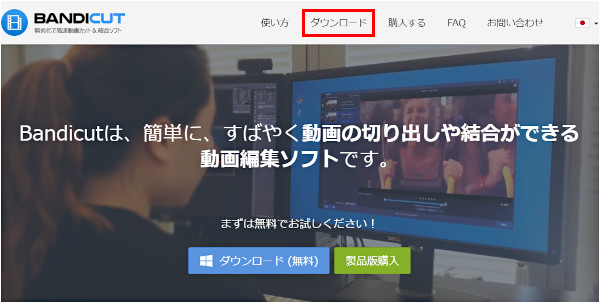
Bandicut ダウンロード(無料)というバナーがあるのでクリックするとダウンロードが始まります。
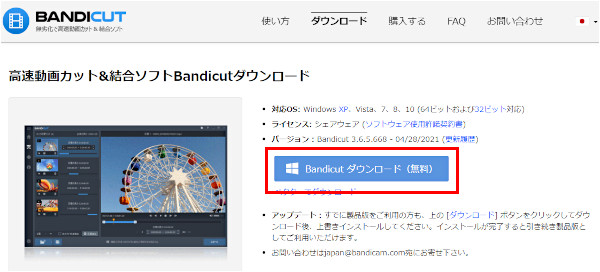
あとは、ダウンロードした bandicut-setup.exe というファイルを実行して、画面の指示に従いながらインストールを進めていきます。
Bandicut の製品版を導入する方法
Bandicut(バンディカット)の製品版を導入する方法です。
下記の公式サイトへアクセスします。
次に、メニューバーにある、購入するをクリックします。
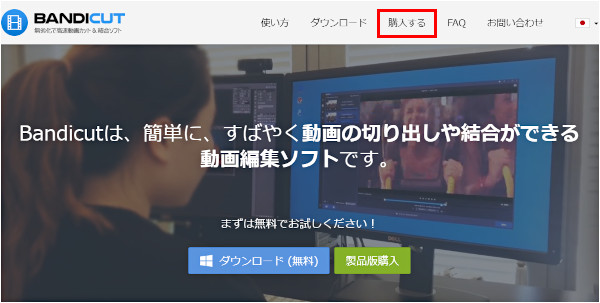
必要なライセンスの購入するバナーをクリックします。
メールアドレスの入力、支払方法の選択などを行い、必要なライセンスキーを購入します。
入力したメールアドレスにライセンスキーの情報が届くので、大事に保管しておきましょう。
続いて、Bandicut(バンディカット)を起動します。
Bandicut の右上の鍵マークのアイコンをクリックします(フォルダのマークの左辺り)。
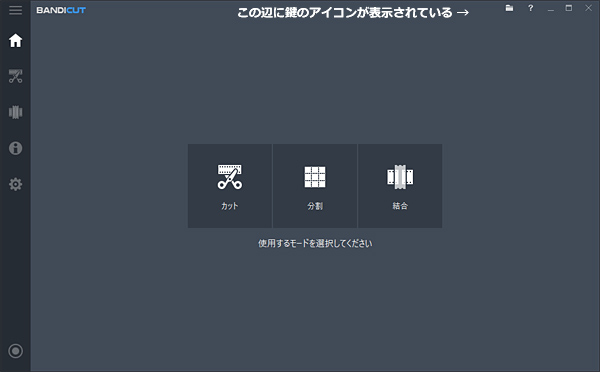
上の画面は、すでにライセンス認証が終わっているものです。
無料版を使っている場合、鍵のアイコンが表示されているはずなので、そこからメールアドレスとライセンスキーを入力して認証させましょう。
最後に【Bundicut について】
いかがでしょうか。
今回は、Bundicut(バンディカット)について、解説しました。
動画のカットと結合という作業は、意外と大変です。
Bandicut を使えば、こういった作業の時間が短縮できます。
動画編集をする方は、こういうソフトのありたがみが理解できるかと思います。
おすすめです。











